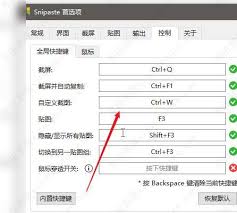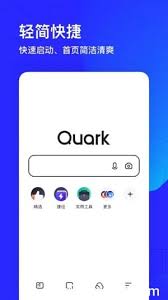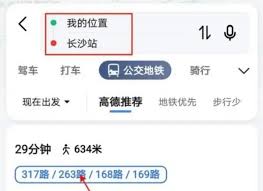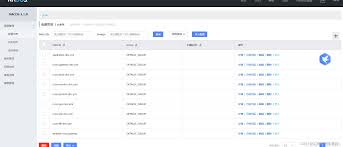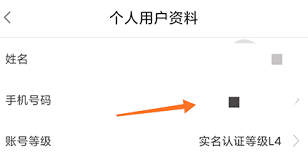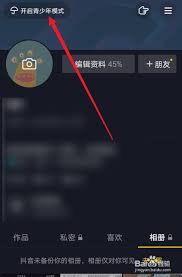导读: 在电脑使用过程中,有时我们可能会遇到系统崩溃、运行缓慢等问题,这时重装系统便成为了一种有效的解决方案。本文将详细介绍如何重装windows7系统,帮助您轻松恢复电脑性能。一、准备工作在开始重装系统之前,您需要做好以下准备工作:1.备份重要文件:重装系统会格式化
在电脑使用过程中,有时我们可能会遇到系统崩溃、运行缓慢等问题,这时重装系统便成为了一种有效的解决方案。本文将详细介绍如何重装windows 7系统,帮助您轻松恢复电脑性能。
在开始重装系统之前,您需要做好以下准备工作:
1. 备份重要文件:重装系统会格式化系统盘(通常为c盘),因此需提前备份重要文件,如文档、图片、视频等。
2. 准备系统安装盘及驱动:下载好windows 7的官方镜像文件,并保存至u盘或其他非系统盘中。同时,准备好电脑的相关驱动,以便系统安装完成后安装硬件驱动。
3. 了解电脑配置:了解电脑的硬件配置信息,以便在安装系统时选择适合的版本。
1. 制作启动盘:需要一个空的u盘(至少8gb容量),使用工具软件(如rufus等)将u盘制作成启动盘。在制作过程中需下载windows 7的官方镜像文件并复制到启动盘中。
2. 进入bios设置:将制作好的启动盘插入需要重装系统的电脑中,重启电脑并进入bios设置(一般按del或f2等按键进入)。将u盘设置为第一启动设备。
1. 启动安装程序:保存bios设置后重启电脑,通过u盘启动进入windows 7安装界面。
2. 选择安装语言与键盘布局:在欢迎界面中,选择安装语言和键盘布局,点击“下一步”。
3. 接受许可条款:阅读并接受微软的许可条款,继续点击“下一步”。
4. 选择安装类型:选择“自定义(高级)”以便手动分区。删除现有分区(如果不需要保留数据),点击“新建”创建新的分区。
5. 等待安装完成:系统会开始复制文件并安装组件,这一过程可能需要一段时间。安装完成后,电脑将自动重启。
1. 初始设置:重启电脑后,进入windows 7的初始设置界面。输入用户名,为电脑设置一个名称,并设置账户密码(可选)。
2. 输入产品密钥:输入windows 7的产品密钥。如果暂时没有,可以跳过并稍后激活。
3. 选择更新设置:使用推荐设置进行联网设备的配置,选择安装重要更新。
4. 设置时区与日期时间:选择所在的时区,并设置日期和时间。
5. 连接网络:连接到wi-fi或有线网络,配置网络类型。
1. 系统优化:安装完成后,进行系统的基础设置,如更改屏幕分辨率、设置电源管理等。
2. 安装驱动程序:根据之前准备的驱动,逐一安装硬件的驱动程序,以保证电脑的各项功能正常运行。常见的驱动包括显卡驱动、声卡驱动、网卡驱动和芯片组驱动。
3. 安装常用软件:根据需要安装常用的软件,如办公软件、浏览器、播放器等。
1. 激活windows 7:打开控制面板,点击“系统”,点击“更改产品密钥”,输入密钥并进行在线验证。
2. 恢复备份数据:将之前备份的重要数据恢复到新系统中,可以通过复制备份文件或云存储服务下载。
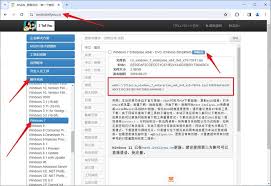
1. 注意事项:
- 重装系统前务必备份重要数据,避免数据丢失。
- 选择下载官方正版系统镜像,避免安装过程中出现问题。
- 重装系统可能会影响其他软件的运行,建议在重装前了解相关软件的兼容性情况。
2. 常见问题解决方法:
- 安装过程中卡住:可能是硬件驱动问题或系统镜像问题,可以尝试更换驱动或重新下载镜像文件。
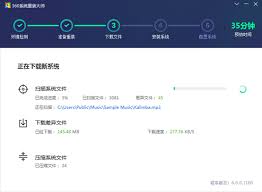
- 安装后无法上网:检查网络驱动是否安装正确,尝试重新安装网络驱动。
通过本文的详细步骤指导,相信您可以轻松为电脑重装windows 7系统,恢复电脑的性能。在操作过程中遇到问题不要慌张,可以参考官方网站或相关论坛获取帮助。定期为电脑重装系统,可以保证系统的稳定运行,提升使用体验。
上一篇:CDR文字如何添加轮廓后台填充
下一篇:番茄畅听如何切换声音